Python 程序封装-打包成exe程序
Python 程序封装-打包成exe程序
-
- 前言
- 一、 Python 打包工具—Pyinstaller
- 二、打包具体过程
-
- 1. 打包成仅包含一个独立的exe程序
- 2. 打包成包含文件夹的程序,内有相关的依赖库(推荐)
- 3. 其他的打包命令
- 三、注意事项
欢迎学习交流!
邮箱: z…@1…6.com
网站: https://zephyrhours.github.io/
前言
常用的软件都是带有操作界面的(Graphical User Interface,GUI),其目的就是在用户不需要看懂程序 底层代码的同时也可以进行软件相关功能的操作,更便于用户与程序的交互。随着Python逐渐成为一种流行编程工具的同时,程序打包也成为部分用户的需求,然而相关博客很少,而新手入门往往不得其所。其实很简单,下面笔者分享自己打包的过程,以供参考!
一、 Python 打包工具—Pyinstaller
PyInstaller 是一个可以将 Python 程序打包成一个独立可执行文件的软件包。它通过读取已经编写好的 Python 脚本,分析代码执行需要的模块和库,然后将其依赖库一同打包转成可以直接脱离于python环境下独立运行的程序,目前已经支持 在Windows、Linux 和 Mac OS 上运行。简单的理解就是,通过对程序脚本的打包(尤其是带有操作界面的程序),可以获得一个完整的软件。
下面笔者简单介绍一下window操作系统的打包命令和打包过程,具体如下:
- 利用cmd命令进入python的安装路径,利用下面命令安装pyinstaller:
> cd D:\Program Files\Python37\Scripts # 一般进入这个文件夹下进行安装就行
> pip install pyinstaller # 打包工具安装命令
二、打包具体过程
下面是打包中常用命令,不同的命令之间可以进行组合,根据用户需求进行安排,具体命令如下:
-i 给应用程序添加图标
-F 只生成一个exe格式的文件
-D 创建一个目录,包含exe文件,但会依赖很多文件(默认选项)
-c 有黑窗口
-w 去掉黑窗口
1. 打包成仅包含一个独立的exe程序
程序打包具体过程:
- 利用dos命令进入需要打包的程序文件夹下,下面是笔者的具体文件路径,具体操作命令如下:
> cd C:\Users\dream\Desktop\CSDN\ITAA_v1.0401.h.1 # 进入这个文件夹

如上图所示,在该需要打包的程序文件夹中,Main_ITAA.py就是我们程序的入口(在python中点击该程序就可以直接运行),下面我们将其打包成一个只有exe的可执行程序,具体命令如下:
pyinstaller -F -w -i logo.ico Main_ITAA.py
下面是打包命令执行后程序打包的编译过程,具体如下:
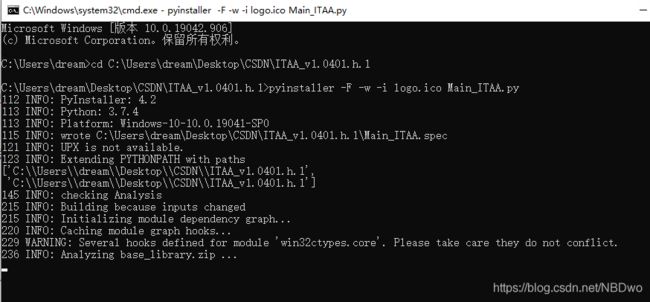
这时候我们会发现程序中多出来一个dist的文件夹,打包好的程序就放在这个文件夹下面,

下面我们看一下打包好的程序,点击就可以直接运行,其中图像的logo可以根据自己的需要自动设置。
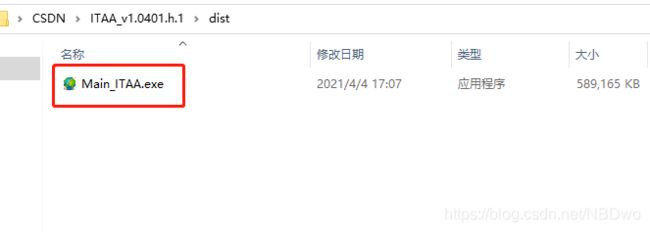
2. 打包成包含文件夹的程序,内有相关的依赖库(推荐)
具体命令如下:
pyinstaller -D -c -i logo.ico Main_ITAA.py # 有黑窗口,包含文件夹
pyinstaller -D -i logo.ico Main_ITAA.py # 有黑窗口,包含文件夹(默认有黑窗口)

下面是打包完成的程序,一般该程序打包完成后,软件内部的我们自己建立的文件夹和python程序调用的程序需要放到打包好的程序文件下面才能运行,否则程序运行过程中容易出现错误,具体需要移动的文件及文件夹如下:
- logo
- help
- data
- models
- svm-predict.exe
- svm-scale.exe

下面就是打包完成后多出来的一个文件夹,打包程序在该文件夹下,上面的六个文件需要移动到该程序下

然后从中找到相关的程序Main_ITAA.exe应用程序,发送到桌面,就与我们常用程序没有什么区别了。
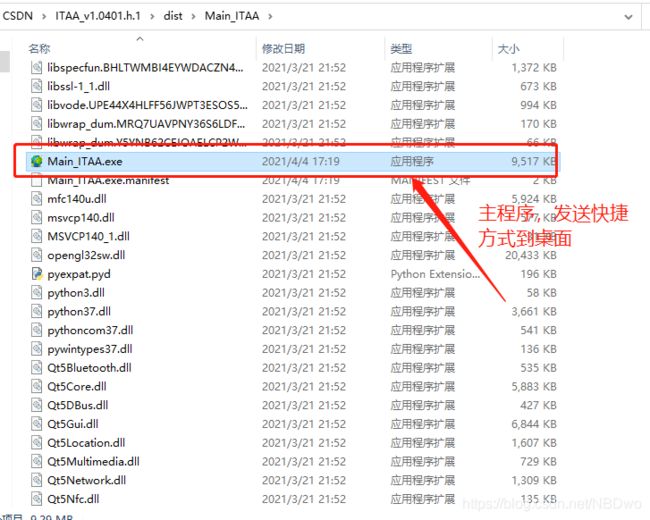

点击运行效果如下:
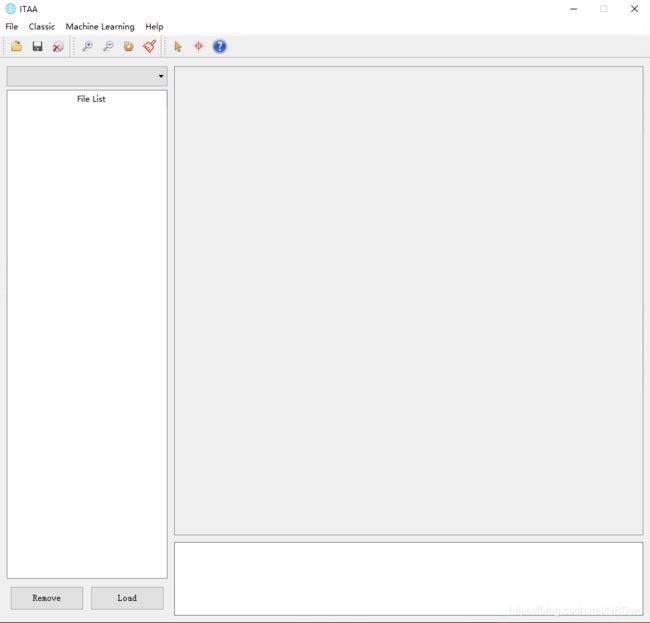
程序完全运行,没有问题。
3. 其他的打包命令
下面是一些其他的打包程序,根据自己需要进行适当修改,具体如下:
- 无黑窗口且程序带有logo的单独exe程序
pyinstaller -F -w -i logo.ico Main_ITAA.py
- 有黑窗口且程序带有logo的单独exe程序
pyinstaller -F -i logo.ico Main_ITAA.py
pyinstaller -F -c -i logo.ico Main_ITAA.py
- 程序带有logo,生成程序包含文件夹(内有依赖库)
pyinstaller -D -i logo.ico Main_ITAA.py # 有黑窗口
pyinstaller -D -w -i logo.ico Main_ITAA.py # 无黑窗口
三、注意事项
- 最后可执行程序的图标必须是ico格式,否则无法显示出来;
- 程序内部的logo不能是jpg格式(无法显示),要使用png格式(经测试,可以显示出来);
- pyinstaller只能翻译python脚本,程序引用的其他程序或者相关文件在打包成一个exe程序时,往往会出现图标无法显示,相关文件无法加载错误,所有尽量打包成文件夹模式,方便后期外部文件的修改;
- 如果程序出现黑框闪现情况,请使用保留黑窗的打包模式。